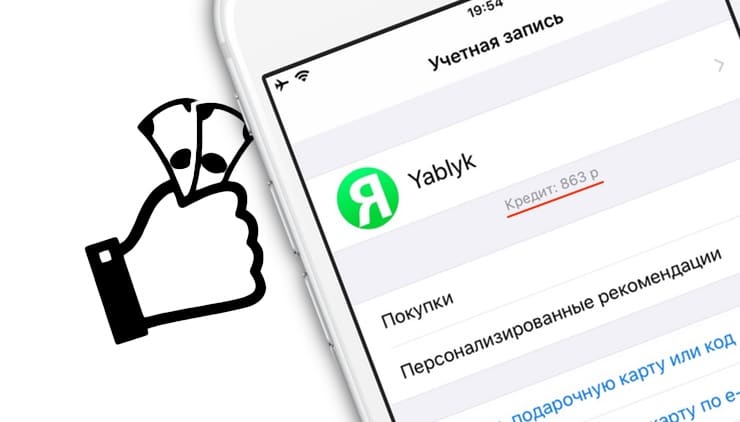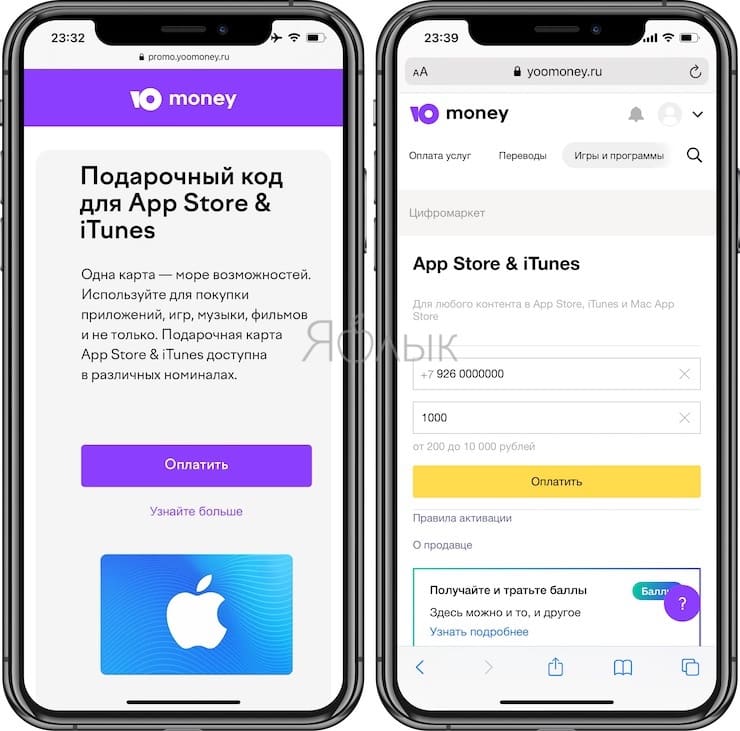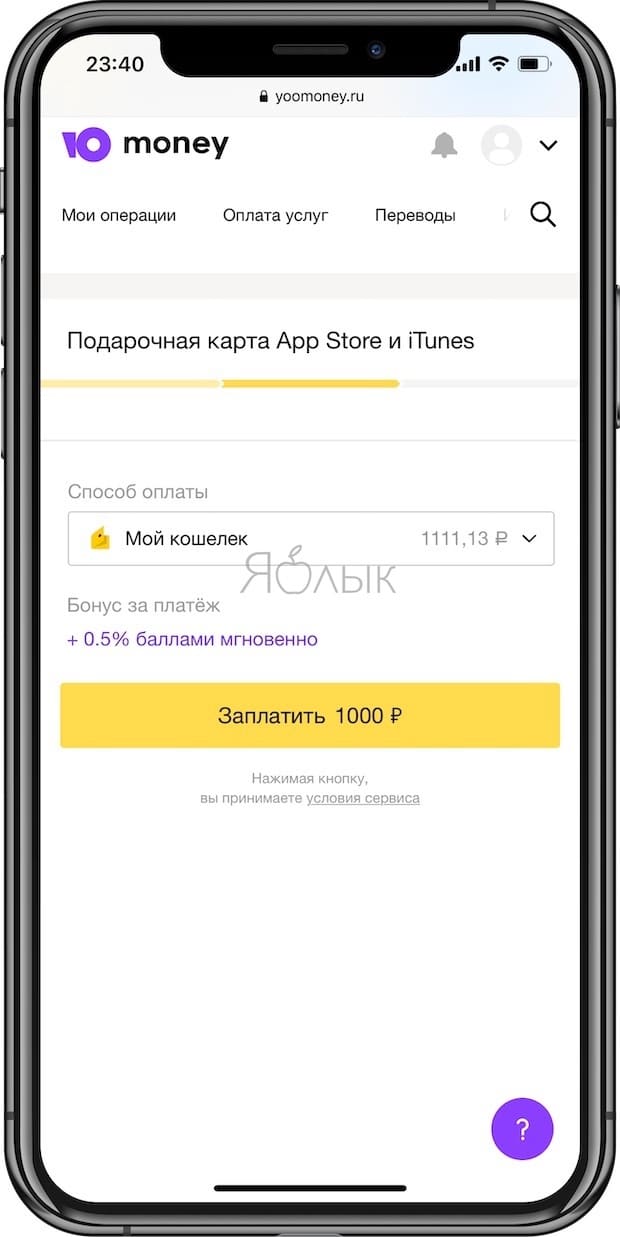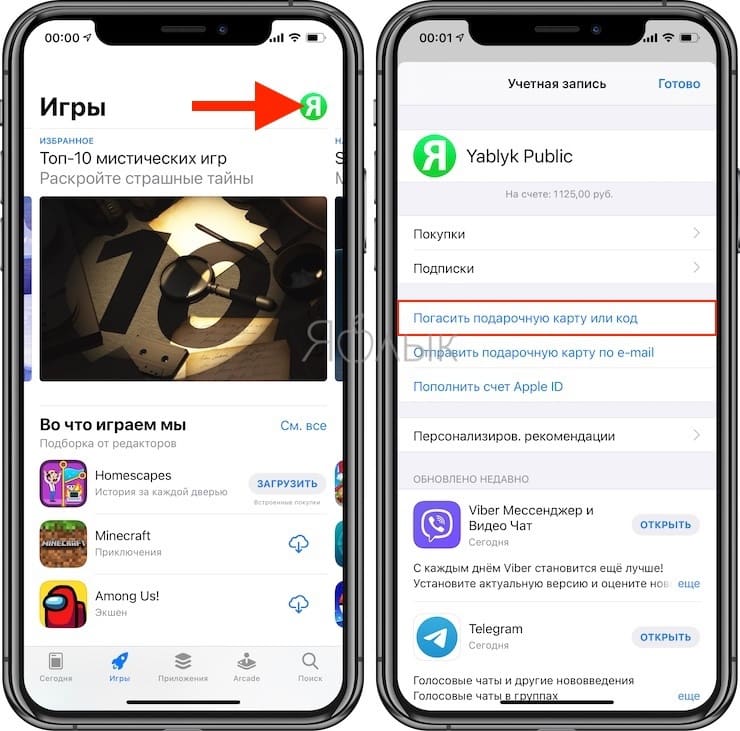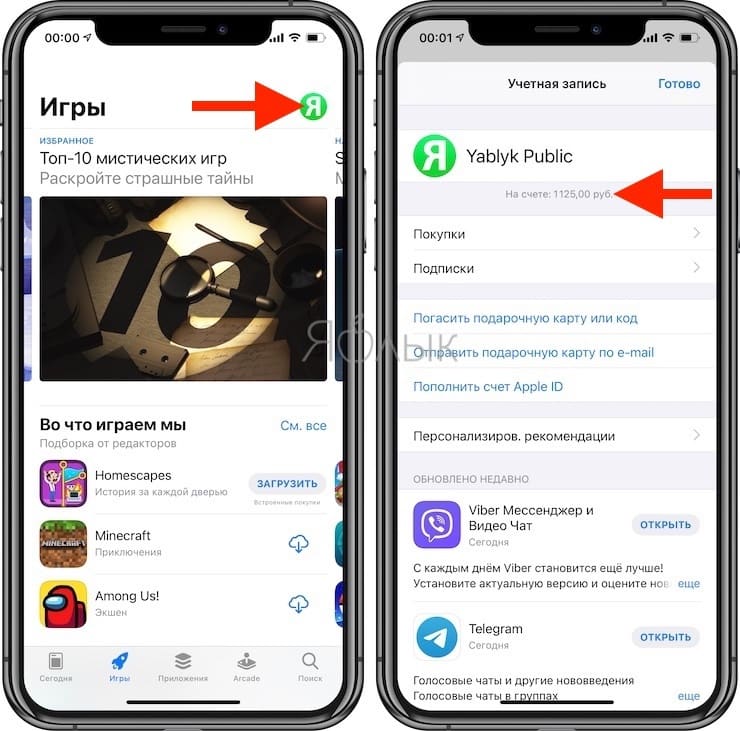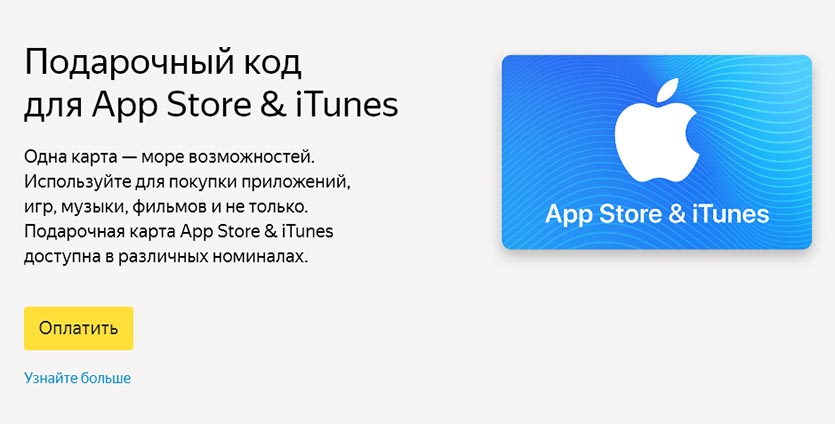- Добавление средств на счет Apple ID
- Добавление средств на счет Apple ID на устройствах iPhone, iPad и iPod touch
- Пополнение счета Apple ID на компьютере Mac или компьютере с Windows
- Автоматическое пополнение счета Apple ID
- Как покупать игры, приложения, оплачивать Apple Music без привязки карты
- Как купить игру, приложение или оплатить Apple Music на iPhone, iPad или Mac без привязки карты
- Как погасить полученный код в App Store (iTunes Store)?
- Как погасить полученный код в Apple Music?
- Способы пополнения счета AppStore — как это сделать
- Привязка банковской карты
- Покупка подарочной карты
- Активация кода
- Пополнение AppStore при помощи Яндекс.Деньги
- Как покупать приложения на iPhone без банковской карты
- ✏️ Нам пишут:
- Как пополнить счет Apple ID:
- Возможные способы оплаты в учетной записи Apple ID
- Найдите свою страну или регион, чтобы просмотреть доступные способы оплаты
- США и Канада
- Латинская Америка и страны Карибского бассейна
- Европа, Россия и Центральная Азия
Добавление средств на счет Apple ID
Чтобы пополнить счет Apple ID, используйте удобный способ оплаты, например кредитную или дебетовую карту. После этого вы сможете использовать средства на счете Apple ID для покупки приложений, игр, музыки, места в хранилище iCloud и многого другого.
Если вы хотите добавить способ оплаты в свой идентификатор Apple ID, а не пополнить его счет, узнайте, как добавить способ оплаты.
Добавление средств на счет Apple ID на устройствах iPhone, iPad и iPod touch
- Откройте приложение App Store.
- Нажмите свою фотографию или кнопку входа в верхней части экрана.
- Нажмите «Пополнить счет Apple ID».
- Чтобы мгновенно пополнить счет, выберите сумму, на которую следует пополнить счет. Или нажмите «Настроить автопополнение» для автоматического пополнения баланса в будущем. Что такое автопополнение?
- Завершите покупку, следуя инструкциям на экране. Некоторые способы оплаты могут запрашивать подтверждение покупки текстовым сообщением или другим способом.
Пополнение счета Apple ID на компьютере Mac или компьютере с Windows
- Откройте App Store на компьютере Mac. На компьютере с Windows: откройте приложение iTunes для Windows. Если вы не выполнили вход, войдите, указав свой идентификатор Apple ID.
- Откройте страницу «Информация об учетной записи»:
- На компьютере Mac щелкните свое имя или кнопку учетной записи на боковой панели. Затем нажмите «См. информацию» в верхней части окна.
- На компьютере с ОС Windows: в строке меню, расположенной в верхней части окна iTunes, выберите «Учетная запись» > «Просмотреть мою учетную запись». Выполните вход с помощью идентификатора Apple ID, затем нажмите кнопку «Просмотреть учетную запись».
- На странице «Информация об учетной записи» нажмите «Добавить деньги на счет».
- Выберите сумму, на которую следует пополнить счет. Или для автоматического пополнения баланса в будущем нажмите «Настроить автопополнение». Что такое автопополнение?
- Нажмите кнопку «Вперед», затем подтвердите свой выбор. Некоторые способы оплаты могут запрашивать подтверждение покупки текстовым сообщением или другим способом.
Автоматическое пополнение счета Apple ID
Если вы хотите автоматически пополнять счет Apple ID, настройте функцию автопополнения. Пополнять счет можно еженедельно, раз в две недели или раз в месяц. Вы также можете настроить автоматическое пополнение счета, когда сумма средств становится меньше заданного минимального баланса.
Если вы хотите отключить функцию автопополнения, вернитесь на страницу пополнения счета и нажмите «Отключить автопополнение».
* В некоторых странах и регионах эти варианты пополнения счета могут быть недоступны.
Источник
Как покупать игры, приложения, оплачивать Apple Music без привязки карты
Допустим, вы решили купить игру, приложение в App Store, фильм в iTunes Store или оплатить подписку на Apple Music, но не имеете привязанной к Apple ID платежной карты – что делать в таком случае? На самом деле решение данной проблемы необычайно простое.
Данная инструкция, отчасти, затрагивает также и русскоязычных пользователей, которые живут в Беларуси, Казахстане, в Украине сложнее, но можно и т.д. Известно ведь, что у жителей этих стран учетная запись будет по умолчанию либо на родном языке (в соответствующей стране, разумеется), либо на английском. И чтобы перевести язык интерфейса на русский необходимо указывать в качестве региона Россию – соответственно после этого местные платежные карты привязать будет проблематично. А если возникают трудности с привязкой карты, то как оплатить покупки в фирменных сервисах Apple?
Большинство пользователей наверняка если не сталкивались, то хотя бы слышали о сервисе ЮMoney (бывшие Яндекс.Деньги). Запущен он был в 2002 году и за все время работы успел занять свою нишу, оказавшись в числе лидеров среди электронных платежных систем. Именно с помощью данного сервиса и можно ЛЕГКО справиться с покупкой контента.
Для этого необходимо создать учетную запись на сайте ЮMoney, а затем, залогинившись, перейти на платежный сервис, используя браузер Safari на iPhone или iPad. Есть также вариант полегче – официальное приложение ЮMoney. Следует только предварительно заметить, что оплата услуг с его помощью возможна не только в российской валюте, но и в белорусских рублях, евро, долларах, тенге и т.д.
Стоит также отметить, что администрация ЮMoney совместно с Apple проводит частые акции – при пополнении счета Apple ID пользователю бесплатно зачисляется 15% от суммы платежа.
Как купить игру, приложение или оплатить Apple Music на iPhone, iPad или Mac без привязки карты
1. Перейдите на страницу покупки подарочного кода для App Store, iTunes или Apple Music на сайте ЮMoney и авторизуйтесь;
2. Если кошелек еще не был создан, то следует его зарегистрировать;
3. Пополните кошелек одним из любых предложенных способов: с карты, с телефона, наличными или через банк.
4. После создания кошелька и его пополнения, вернитесь на страницу покупки подарочного кода для App Store, iTunes или Apple Music.
5. Нажмите на кнопку «Оплатить».
6. В разделе «App Store & iTunes», следует указать российский номер телефона и сумму, на которую планируется пополнить Apple ID (500 – 15 000 рублей). Если российского номера у вас нет, можно указать, например, номер знакомого из России (только предупредите его заранее).
7. Нажмите «Оплатить».
8. Проверьте введенную информацию и кликните по кнопке «Заплатить». Информация с кодом придет в SMS-сообщении.
Как погасить полученный код в App Store (iTunes Store)?
При помощи этого способа можно пополнить баланс как App Store, так и iTunes Store – деньги будут доступны и там, и там.
1. Откройте приложение App Store, тапните на аватарку в правом верхнем углу и на открывшейся странице нажмите пункт «Погасить подарочную карту или код».
2. После оплаты, денежный баланс отобразится прямо в приложении App Store → Аватар вашей учетной записи в правом верхнем углу → под именем и фамилией.
или в приложении iTunes Store в самом низу вкладок Музыка, Фильмы или Звуки.
Как погасить полученный код в Apple Music?
1. Откройте приложение Музыка.
2. Перейдите во вкладку Слушать.
3. В правом верхнем углу нажмите на значок вашего профиля.
4. Нажмите Использовать подарочную карту или код.
Источник
Способы пополнения счета AppStore — как это сделать
На примере мы расскажем как пополнить счет AppStore, чтобы купить то или иное приложение/игру.
В App Store постоянно появляются новый интересный контент, однако за лучшие игры, приложения и музыкальные альбомы нужно платить деньги.
Всё больше владельцев гаджетов от Apple начинают добросовестно относиться к политике компании, приобретая контент легальным способом, но чтобы это сделать, нужно знать, как пополнить счет в App Store.
Бесплатная консультация! Бесплатная диагностика! Гарантия на работу!
Выберите раздел: td>Др. продукты Apple
.jpg) |  |  |  | .jpg) |  |
| ремонт iPhone | ремонт iPad | ремонт iPod | ремонт MacBook | ремонт iMac | Др. продукты Apple |
У нас можно починить всю технику Apple ☎ +7 (812) 953-94-11
Диагностика БЕСПЛАТНО.
+7 (812) 953-94-11, +7 (921) 984-75-12 (Каменноостровский пр-т, 42, м. Петроградская)
Привязка банковской карты
Если вы собираетесь постоянно совершать покупки в App Store, то привяжите в аккаунту банковскую карту. Единственное условие – она должна поддерживать работу с платежными системами Visa или MasterCard, карты Maestro привязать нельзя.
- Откройте настройки мобильного устройства и перейдите в раздел «iTunes Store, App Store». Щелкните по пункту «Apple ID».
- Откройте раздел «Информация о платеже».
- Выберите способ оплаты – Visa или MasterCard.
Появится раздел, в который нужно ввести сведения о карте. Указывайте достоверную информацию, в противном случае оплатить услуги не получится.
К сожалению, у этого способа есть территориальное ограничение. Если аккаунт в App Store зарегистрирован в одной стране, а банковская карта выпущена в другом государстве, то связать их не получится – при выборе способа оплаты появится сообщение, что он не действителен для использования в этом магазине.
Покупка подарочной карты
Если привязать банковскую карту к аккаунту не получилось, то можно пойти другим путем – приобрести подарочную карту iTunes. Они продаются как физические носители в магазинах электроники типа М.Видео. Для активации можно просто сфотографировать ПИН-код камерой устройства Mac или iOS, но лучше ознакомиться с подробной инструкцией, размещенной на оборотной стороне карты.
В некоторых магазинах встречаются два вида карт – iTunes Gift Card и App Store Gift Card. Иногда продавцы этим пользуются и предлагают приобрести обе карты, настаивая, что первая нужна для заказа музыки, а вторая – для программ. На самом деле эти карты отличаются только внешне. Деньги с каждой их них можно потратить на любой контент, стоимость которого не превышает номинал карты.
Активация кода
Если вы приобрели подарочную карту, то для зачисления средств в App Store нужно её активировать. Делается это двумя способами:
- Запустите iTunes, перейдите в раздел «App Store» и внизу нажмите на ссылку «Ввести код».
- Откройте App Store на смартфоне, перейдите в раздел «Подборка», отыщите внизу кнопку «Ввести код».
После ввода кода номинал карты будет зачислен на ваш счет в магазине контента Apple. На эти средства вы можете купить любой виртуальный контент: игры, программы, музыку, фильмы, книги.
Пополнение AppStore при помощи Яндекс.Деньги
Еще одним популярным способом пополнения счета в App Store является перевод средств с сервиса Яндекс.Деньги. Чтобы получить к нему доступ, нужно иметь учетную запись на Яндексе, то есть просо завести почту. Для удобства можно установить приложение, через которое доступны все возможности сервиса.
- Откройте в приложении раздел «Оплатить».
- Найдите в играх или музыке ссылку «Код для App Stores».
На указанный номер придет смс с ПИН-кодом. Если сообщение не приходит, вы его удалили, или телефона нет под рукой, то посмотрите код в истории платежей.
Полученный код можно применить теми же способами, что и ПИН подарочной карты – ввести в iTunes или напрямую в App Store на мобильном устройстве.
Оплатить услуги можно и с помощью другого сервиса – QIWI Wallet. В разделе услуг «Развлечения» есть ссылка на iTunes, где вы можете без комиссии купить подарочную карту, получив ПИН-код для приобретения приложений.
Источник
Как покупать приложения на iPhone без банковской карты
✏️ Нам пишут:
Не хочу привязывать свою банковскую карту к Apple ID, чтобы избежать непредвиденных трат. Какие еще существуют способы для оплаты покупок?
Учетную запись Apple ID можно запросто создать вовсе без привязки банковской карты. Для этого необходимо следовать нашей инструкции.
Для того, чтобы в дальнейшем осуществлять покупки с данной учетной записи в App Store или iTunes, можно пополнять счет без банковской карты.
Как пополнить счет Apple ID:
1. Регистрируем Яндекс кошелек.
2. Пополняем его любым доступным способом.
3. Приобретаем код пополнения App Store на любую сумму от 500 до 15 000 рублей.
4. На iPhone или Mac переходим в App Store – Учетная запись – Погасить подарочную карту или код.
5. Вводим полученный код и получаем деньги на счету Apple ID для покупок.
Это самый простой и быстрый способ. Приобрести коды пополнения iTunes и App Store можно на любом из многочисленных сайтов-обменников. Там не потребуется создавать учетную запись и пополнять счет, оплатить можно картой или электронными деньгами.
Либо используйте вот этот способ — оплату покупок со счёта мобильного телефона. Работает только у одного оператора.
Источник
Возможные способы оплаты в учетной записи Apple ID
Для покупки приложений в App Store, использования подписок Apple, таких как iCloud+ и Apple Music, а также для покупки других медиафайлов у Apple требуется идентификатор Apple ID и действительный способ оплаты. Узнайте, какие способы оплаты принимаются в вашей стране или регионе.
При отсутствии возможности совершать покупки или обновлять приложения, в том числе бесплатные, необходимо обновить способ оплаты или добавить новый. Если вы уже убедились, что способ оплаты доступен в вашей стране или регионе, но проблема не решена, обратитесь в свой банк.
Найдите свою страну или регион, чтобы просмотреть доступные способы оплаты
Латинская Америка и страны Карибского бассейна
Европа, Россия и Центральная Азия
Ближний Восток и Турция
США и Канада
Канада
- Apple Pay 1
- Большинство кредитных и дебетовых карт
- PayPal 2
- Остаток на счете Apple ID (от погашения подарочной карты Apple или внесенных средств)
США
- Apple Card
- Apple Pay 1
- Apple Cash
- Большинство кредитных и дебетовых карт
- PayPal 2
- Остаток на счете Apple ID (от погашения подарочной карты Apple или внесенных средств)
Латинская Америка и страны Карибского бассейна
Ангилья
- Большинство кредитных и дебетовых карт
Антигуа и Барбуда
- Большинство кредитных и дебетовых карт
Аргентина
- Большинство кредитных и дебетовых карт
Багамские острова
- Большинство кредитных и дебетовых карт
Барбадос
- Большинство кредитных и дебетовых карт
Белиз
- Большинство кредитных и дебетовых карт
Бермудские острова
- Большинство кредитных и дебетовых карт
Боливия
- Большинство кредитных и дебетовых карт
Бразилия
Виргинские острова (Великобритания)
- Большинство кредитных и дебетовых карт
Каймановы острова
- Большинство кредитных и дебетовых карт
Чили
- Большинство кредитных и дебетовых карт
- Остаток на счете Apple ID (от внесения средств)
- Счет мобильного телефона (через поддерживаемых операторов)
Колумбия
- Большинство кредитных и дебетовых карт
- Остаток на счете Apple ID (от внесения средств)
Коста-Рика
- Большинство кредитных и дебетовых карт
Доминика
- Большинство кредитных и дебетовых карт
Доминиканская Республика
- Большинство кредитных и дебетовых карт
Эквадор
- Большинство кредитных и дебетовых карт
Сальвадор
- Большинство кредитных и дебетовых карт
Гренада
- Большинство кредитных и дебетовых карт
Гватемала
- Большинство кредитных и дебетовых карт
Гайана
- Большинство кредитных и дебетовых карт
Гондурас
- Большинство кредитных и дебетовых карт
Ямайка
- Большинство кредитных и дебетовых карт
Мексика
- Большинство кредитных и дебетовых карт
- PayPal 2
- Остаток на счете Apple ID (от погашения подарочных карт App Store и iTunes или внесения средств)
- Счет мобильного телефона (через поддерживаемых операторов)
Монтсеррат
- Большинство кредитных и дебетовых карт
Никарагуа
- Большинство кредитных и дебетовых карт
Панама
- Большинство кредитных и дебетовых карт
Парагвай
- Большинство кредитных и дебетовых карт
Перу
- Большинство кредитных и дебетовых карт
- Остаток на счете Apple ID (от внесения средств)
Сент-Китс и Невис
- Большинство кредитных и дебетовых карт
Сент-Люсия
- Большинство кредитных и дебетовых карт
Сент-Винсент и Гренадины
- Большинство кредитных и дебетовых карт
Суринам
- Большинство кредитных и дебетовых карт
Тринидад и Тобаго
- Большинство кредитных и дебетовых карт
Теркс и Кайкос
- Большинство кредитных и дебетовых карт
Уругвай
- Большинство кредитных и дебетовых карт
Венесуэла
- Большинство кредитных и дебетовых карт
Европа, Россия и Центральная Азия
Албания
- Большинство кредитных и дебетовых карт
Австрия
- Apple Pay 3
- Большинство кредитных и дебетовых карт
- PayPal 2
- EPS 4 (только добавление средств)
- Счет мобильного телефона (через поддерживаемых операторов)
- Остаток на счете Apple ID (от погашения подарочных карт App Store и iTunes или внесения средств)
Беларусь
- Большинство кредитных и дебетовых карт
Бельгия
- Apple Pay 3
- Большинство кредитных и дебетовых карт
- PayPal 2
- Bancontact 4 (только добавление средств)
- Счет мобильного телефона (через поддерживаемых операторов)
- Остаток на счете Apple ID (от погашения подарочных карт App Store и iTunes или внесения средств)
Босния и Герцеговина
- Большинство кредитных и дебетовых карт
Болгария
- Apple Pay 3
- Большинство кредитных и дебетовых карт
- Счет мобильного телефона (через поддерживаемых операторов)
- Остаток на счете Apple ID (от внесения средств)
Хорватия
- Apple Pay 3
- Большинство кредитных и дебетовых карт
- Счет мобильного телефона (через поддерживаемых операторов)
- Остаток на счете Apple ID (от внесения средств)
Кипр
- Apple Pay 3
- Большинство кредитных и дебетовых карт
- Остаток на счете Apple ID (от внесения средств)
Чешская Республика
- Apple Pay 3
- Большинство кредитных и дебетовых карт
- Счет мобильного телефона (через поддерживаемых операторов)
- Остаток на счете Apple ID (от внесения средств)
Дания
- Apple Pay 3
- Большинство кредитных и дебетовых карт
- Счет мобильного телефона (через поддерживаемых операторов)
- Остаток на счете Apple ID (от погашения подарочных карт App Store и iTunes или внесения средств)
Эстония
- Apple Pay 3
- Большинство кредитных и дебетовых карт
- Счет мобильного телефона (через поддерживаемых операторов)
- Остаток на счете Apple ID (от внесения средств)
Финляндия
- Apple Pay 3
- Большинство кредитных и дебетовых карт
- PayPal 2
- Счет мобильного телефона (через поддерживаемых операторов)
- Остаток на счете Apple ID (от погашения подарочных карт App Store и iTunes или внесения средств)
Франция
- Apple Pay 3
- Большинство кредитных и дебетовых карт
- PayPal 2
- Счет мобильного телефона (через поддерживаемых операторов)
- Остаток на счете Apple ID (от погашения подарочных карт App Store и iTunes или внесения средств)
Грузия
- Большинство кредитных и дебетовых карт
Германия
- Apple Pay 3
- Большинство кредитных и дебетовых карт
- PayPal 2
- Оплата со счета мобильного телефона (через поддерживаемых операторов) 6
- Остаток на счете Apple ID (от погашения подарочных карт App Store и iTunes или внесения средств)
Греция
- Apple Pay 3
- Большинство кредитных и дебетовых карт
- PayPal 2
- Остаток на счете Apple ID (от погашения подарочных карт App Store и iTunes или внесения средств)
- Счет мобильного телефона (через поддерживаемых операторов)
Венгрия
- Apple Pay 3
- Большинство кредитных и дебетовых карт
- Счет мобильного телефона (через поддерживаемых операторов)
- Остаток на счете Apple ID (от внесения средств)
Исландия
- Apple Pay 3
- Большинство кредитных и дебетовых карт
Ирландия
- Apple Pay 3
- Большинство кредитных и дебетовых карт
- PayPal 2
- Остаток на счете Apple ID (от погашения подарочных карт App Store и iTunes или внесения средств)
- Счет мобильного телефона (через поддерживаемых операторов)
Италия
- Apple Pay 3
- Большинство кредитных и дебетовых карт
- PayPal 2
- Счет мобильного телефона (через поддерживаемых операторов)
- Остаток на счете Apple ID (от погашения подарочных карт App Store и iTunes или внесения средств)
Казахстан
- Большинство кредитных и дебетовых карт
- Остаток на счете Apple ID (от внесения средств)
Косово
- Большинство кредитных и дебетовых карт
Киргизия
- Большинство кредитных и дебетовых карт
Латвия
- Apple Pay 3
- Большинство кредитных и дебетовых карт
- Счет мобильного телефона (через поддерживаемых операторов)
- Остаток на счете Apple ID (от внесения средств)
Литва
- Apple Pay 3
- Большинство кредитных и дебетовых карт
- Счет мобильного телефона (через поддерживаемых операторов)
- Остаток на счете Apple ID (от внесения средств)
Люксембург
- Apple Pay 3
- Большинство кредитных и дебетовых карт
- PayPal 2
- Счет мобильного телефона (через поддерживаемых операторов)
- Остаток на счете Apple ID (от погашения подарочных карт App Store и iTunes или внесения средств)
Мальта
- Apple Pay 3
- Большинство кредитных и дебетовых карт
- Остаток на счете Apple ID (от внесения средств)
Молдова
- Большинство кредитных и дебетовых карт
Черногория
- Большинство кредитных и дебетовых карт
Нидерланды
- Apple Pay 3
- Большинство кредитных и дебетовых карт
- PayPal 2
- iDEAL 4 (только добавление средств)
- Счет мобильного телефона (через поддерживаемых операторов)
- Остаток на счете Apple ID (от погашения подарочных карт App Store и iTunes или внесения средств)
Северная Македония
- Большинство кредитных и дебетовых карт
Норвегия
- Apple Pay 3
- Большинство кредитных и дебетовых карт
- Счет мобильного телефона (через поддерживаемых операторов)
- Остаток на счете Apple ID (от погашения подарочных карт App Store и iTunes или внесения средств)
Польша
Португалия
- Apple Pay 3
- Большинство кредитных и дебетовых карт
- PayPal 2
- Счет мобильного телефона (через поддерживаемых операторов)
- Остаток на счете Apple ID (от погашения подарочных карт App Store и iTunes или внесения средств)
Румыния
- Apple Pay 3
- Большинство кредитных и дебетовых карт
- Счет мобильного телефона (через поддерживаемых операторов)
- Остаток на счете Apple ID (от внесения средств)
Россия
- Apple Pay
- Большинство кредитных и дебетовых карт
- Счет мобильного телефона (через поддерживаемых операторов)
- Остаток на счете Apple ID (от погашения подарочных карт App Store и iTunes или внесения средств)
- МИР
Сербия
- Большинство кредитных и дебетовых карт
Словакия
- Apple Pay 3
- Большинство кредитных и дебетовых карт
- Счет мобильного телефона (через поддерживаемых операторов)
- Остаток на счете Apple ID (от внесения средств)
Словения
- Apple Pay 3
- Большинство кредитных и дебетовых карт
- Счет мобильного телефона (через поддерживаемых операторов)
- Остаток на счете Apple ID (от внесения средств)
Испания
- Apple Pay 3
- Большинство кредитных и дебетовых карт
- PayPal 2
- Счет мобильного телефона (через поддерживаемых операторов)
- Остаток на счете Apple ID (от погашения подарочных карт App Store и iTunes или внесения средств)
Швеция
- Apple Pay 3
- Большинство кредитных и дебетовых карт
- Счет мобильного телефона (через поддерживаемых операторов)
- Остаток на счете Apple ID (от погашения подарочных карт App Store и iTunes или внесения средств)
Швейцария
Таджикистан
- Большинство кредитных и дебетовых карт
Туркменистан
- Большинство кредитных и дебетовых карт
Украина
- Apple Pay 1
- Большинство кредитных и дебетовых карт
Соединенное Королевство
- Apple Pay 3
- Большинство кредитных и дебетовых карт
- PayPal 2
- Оплата со счета мобильного телефона (через поддерживаемых операторов) 6
- Остаток на счете Apple ID (от погашения подарочных карт App Store и iTunes или внесения средств)
Узбекистан
- Большинство кредитных и дебетовых карт
Источник